Question
Problème: Comment résoudre le problème "Le domaine spécifié n'existe pas ou n'a pas pu être contacté" dans Windows ?
Bonjour, j'ai réinitialisé mon PC, et maintenant je ne peux plus me connecter. J'obtiens à la place l'erreur "Le domaine spécifié n'existe pas ou n'a pas pu être contacté". S'il vous plaît, aidez-moi à résoudre ce problème, car je ne peux pas du tout utiliser mon ordinateur…
Réponse résolue
Chaque ordinateur Windows peut être protégé par un mot de passe, un code PIN ou une combinaison des deux. Il existe également des mesures de sécurité supplémentaires que les utilisateurs peuvent utiliser si nécessaire. L'écran de verrouillage de connexion est extrêmement important en matière de confidentialité et de sécurité informatique, en particulier lorsqu'il s'agit d'ordinateurs publics ou d'entreprise. De même, les utilisateurs à domicile peuvent également utiliser la fonctionnalité pour empêcher les membres curieux du ménage d'accéder à leurs comptes.
Malheureusement, certains utilisateurs peuvent oublier leur mot de passe ou des erreurs de connexion peuvent se produire. Alors qu'en général, un mot de passe incorrect se traduirait simplement par un message d'erreur qui le dirait, certains utilisateurs ont rencontré quelque chose de complètement différent - "Le domaine spécifié n'existe pas ou ne peut pas être contacté" erreur.
Bien que l'erreur puisse également se produire lors de la tentative de connexion à un réseau de domaine, elle peut généralement être résolue en modifiant les paramètres DNS. Cependant, cette instance est complètement différente, car il semble que Windows tente de contacter un domaine lors d'une tentative de connexion au système.

Dans la plupart des cas, l'erreur "Le domaine spécifié n'existe pas ou n'a pas pu être contacté" se produit lorsque l'ordinateur était précédemment connecté à un domaine. Lorsque les utilisateurs tentent de réinitialiser le système d'exploitation pour une raison ou une autre, c'est à ce moment-là que le problème apparaît, empêchant les utilisateurs de se connecter du tout.
Il va sans dire qu'une telle erreur peut entraîner des problèmes importants, car les utilisateurs sont essentiellement verrouillés hors de leur PC et ne peuvent pas se connecter. Afin de corriger l'erreur "Le domaine spécifié n'existe pas ou n'a pas pu être contacté", vous devrez accéder à l'environnement de récupération Windows et y effectuer des actions.
Accéder à l'environnement de récupération Windows
Pour réparer le système endommagé, vous devez acheter la version sous licence de Réimager Réimager.
Étant donné qu'il n'y a aucun moyen pour vous de vous connecter à votre compte (ce qui signifie également que vous ne pouvez pas utiliser les composants Windows standard tels que le menu Démarrer ou naviguer via des fichiers et des dossiers via l'explorateur de fichiers), vous devez essayer d'effectuer des actions via l'environnement de récupération Windows, accessible dans les éléments suivants chemin:
-
Appuyez et maintenez la Changement bouton de votre clavier, puis cliquez sur Alimentation > Redémarrer depuis votre écran de connexion
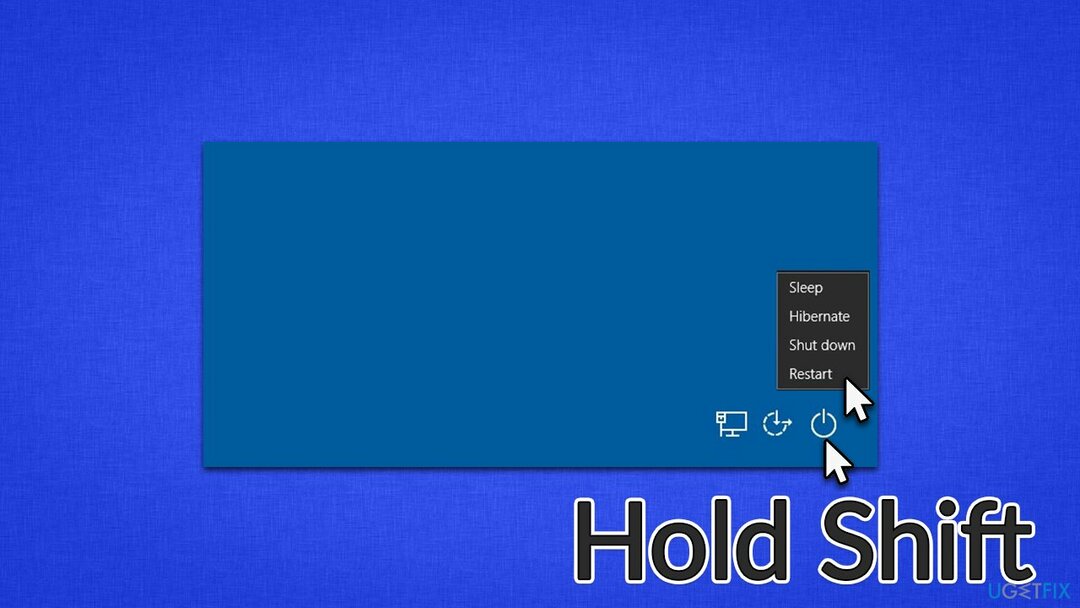
- Une fois le système redémarré, vous devez entrer le Environnement de récupération
- Ensuite, passez aux solutions que nous proposons ci-dessous.
Correction 1. Définissez votre compte en tant qu'administrateur
Pour réparer le système endommagé, vous devez acheter la version sous licence de Réimager Réimager.
Vous pouvez recevoir une erreur de connexion lorsque Windows vous perçoit comme une partie non autorisée. Par conséquent, vous définir en tant qu'administrateur peut vous aider à résoudre le problème :
- Dans l'environnement de récupération, sélectionnez le Options avancées puis aller à Dépanner
- Ici, vous devriez pouvoir appeler Invite de commandes
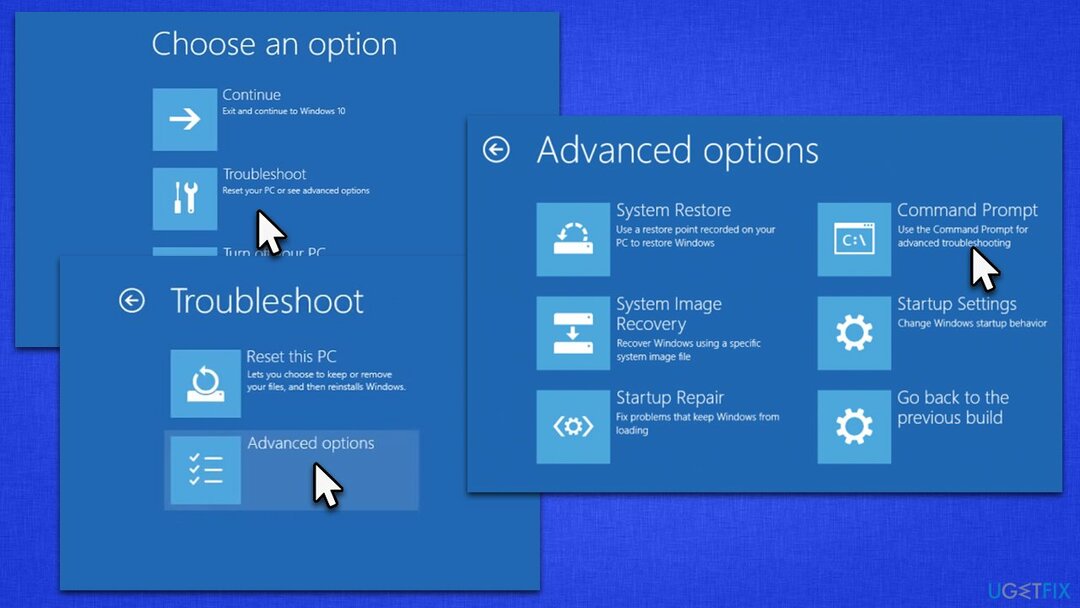
- Dans la fenêtre d'invite de commande, collez la commande suivante et appuyez sur Entrer:
administrateur de l'utilisateur net / actif: oui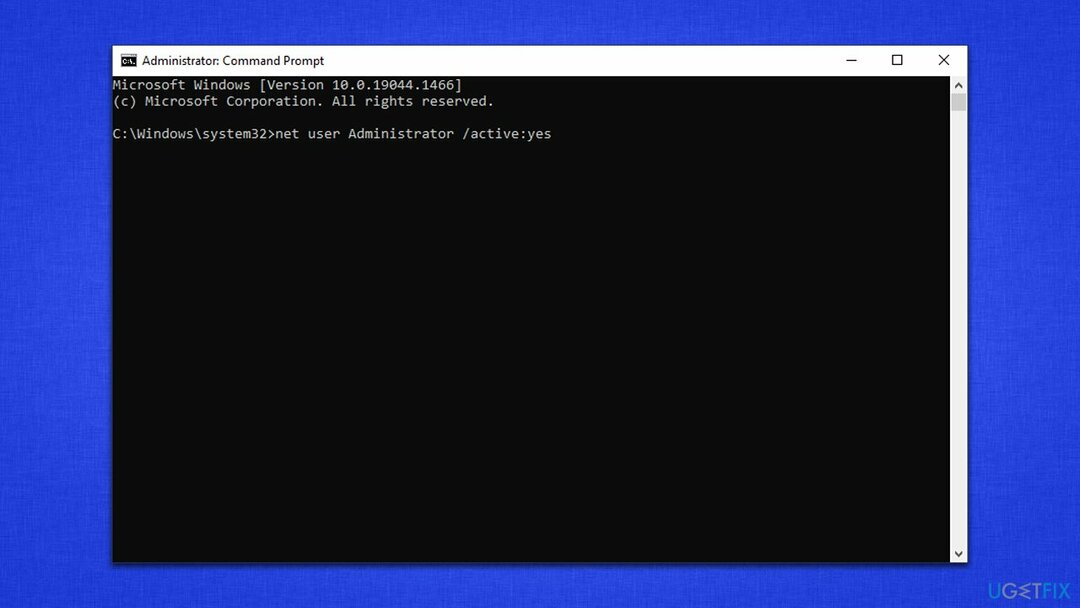
- Fermez la fenêtre et redémarrage votre ordinateur
- Vérifiez si vous pouvez vous reconnecter.
Correction 2. Modifier les paramètres de connexion via l'éditeur de registre
Pour réparer le système endommagé, vous devez acheter la version sous licence de Réimager Réimager.
Vous pouvez modifier les paramètres dans le registre afin de résoudre le problème. Au sein du Registre,[1] nous devons rechercher les paramètres de connexion comme suit :
- Ouvert Invite de commandes via l'environnement de récupération une fois de plus
- Tapez la commande suivante et appuyez sur Entrer:
regedit - Quand le Éditeur de registre s'ouvre, accédez à l'emplacement suivant :
HKEY_LOCAL_MACHINE\\System\\CurrentControlSet\\Services\\Netlogon\\Paramètres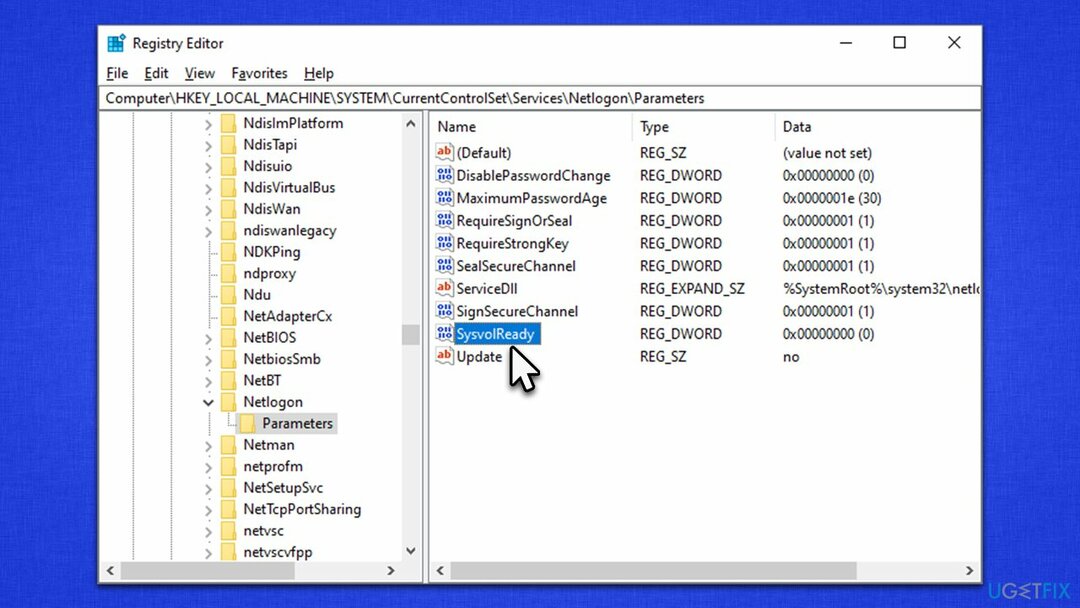
- Sur le côté droit de la fenêtre, trouvez le SysvolPrêt entrée et double-cliquez ce
- Ici, changez le Données de valeur à partir de 0 à 1 et cliquez d'accord

- Fermez tout et redémarrage.
Correction 3. Réinstaller Windows
Pour réparer le système endommagé, vous devez acheter la version sous licence de Réimager Réimager.
Pour effectuer cette étape, vous devrez préparer une image ISO Windows fonctionnelle. Vous avez donc besoin d'un ordinateur qui fonctionne et auquel vous pouvez vous connecter.
- Visiter le site officiel de Microsoft et téléchargez le support d'installation de Windows 10 (Version Windows 11)
- Double-cliquez sur le programme d'installation et sélectionnez Oui lorsque UAC révéler
- Accepter les termes
- Prendre Créer un support d'installation (clé USB, DVD ou fichier ISO) pour une autre option PC et cliquez Suivant
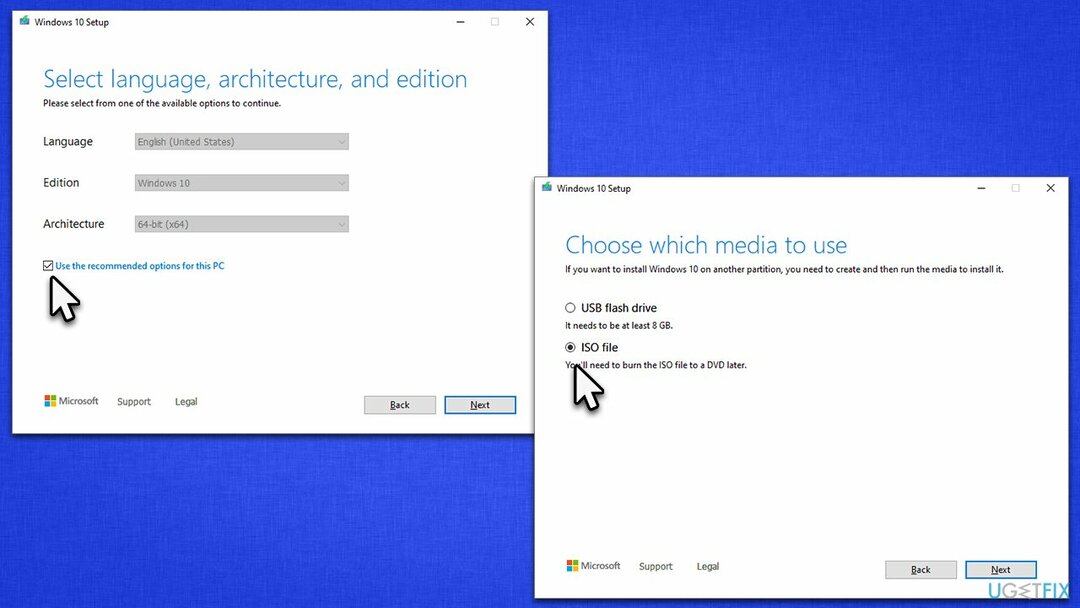
- Sélectionnez le Utiliser les options recommandées pour ce PC case à cocher et cliquez Suivant
- Choisir Fichier ISO et cliquez Suivant
- Une fois que vous avez préparé l'ISO, mettez-le dans le PC défectueux
- Redémarrez votre machine et appuyez rapidement sur F8, F10, F12, Suppr, ou un autre bouton qui vous permettrait de charger dans BIOS
- Tiens, va au Botte section et définissez la priorité de démarrage sur Lecteur Flash
- Redémarrage votre système, puis suivez les instructions à l'écran pour réinstaller Windows.
Protip: si vous rencontrez des problèmes avec votre machine Windows, nous vous recommandons fortement d'utiliser le RéimagerMachine à laver Mac X9 Outil de réparation de PC, qui peut être utilisé pour résoudre divers problèmes courants tels que les BSOD,[2] erreurs de registre, DLL[3] divergences, dommages causés par des logiciels malveillants et bien plus encore.
Réparez vos erreurs automatiquement
L'équipe ugetfix.com essaie de faire de son mieux pour aider les utilisateurs à trouver les meilleures solutions pour éliminer leurs erreurs. Si vous ne voulez pas vous débattre avec les techniques de réparation manuelles, veuillez utiliser le logiciel automatique. Tous les produits recommandés ont été testés et approuvés par nos professionnels. Les outils que vous pouvez utiliser pour corriger votre erreur sont répertoriés ci-dessous :
Offrir
Fais le maintenant!
Télécharger le correctifJoie
Garantie
Fais le maintenant!
Télécharger le correctifJoie
Garantie
Si vous n'avez pas réussi à corriger votre erreur à l'aide de Reimage, contactez notre équipe d'assistance pour obtenir de l'aide. S'il vous plaît, laissez-nous savoir tous les détails que vous pensez que nous devrions savoir sur votre problème.
Ce processus de réparation breveté utilise une base de données de 25 millions de composants qui peut remplacer tout fichier endommagé ou manquant sur l'ordinateur de l'utilisateur.
Pour réparer le système endommagé, vous devez acheter la version sous licence de Réimager outil de suppression de logiciels malveillants.

Pour rester totalement anonyme et empêcher le FAI et le gouvernement d'espionner sur vous, vous devriez employer Accès Internet Privé VPN. Il vous permettra de vous connecter à internet tout en étant totalement anonyme en cryptant toutes les informations, en empêchant les trackers, les publicités, ainsi que les contenus malveillants. Plus important encore, vous arrêterez les activités de surveillance illégales que la NSA et d'autres institutions gouvernementales mènent derrière votre dos.
Des imprévus peuvent survenir à tout moment lors de l'utilisation de l'ordinateur: il peut s'éteindre suite à une coupure de courant, un Un écran bleu de la mort (BSoD) peut se produire, ou des mises à jour Windows aléatoires peuvent affecter la machine lorsque vous vous absentez pendant quelques instants. minutes. Par conséquent, vos travaux scolaires, vos documents importants et d'autres données pourraient être perdus. À récupérer fichiers perdus, vous pouvez utiliser Récupération de données Pro – il recherche parmi les copies de fichiers encore disponibles sur votre disque dur et les récupère rapidement.